De Excel IF-instructie test een bepaalde voorwaarde en retourneert één waarde voor een WAAR resultaat en een andere waarde voor een FALSE resultaat. Als de verkoop bijvoorbeeld in totaal meer dan $ 5.000 bedraagt, retourneer dan een "Ja" als bonus. Anders een "nee" voor een bonus. We kunnen ook de ALS-functie gebruiken om een enkele functie te evalueren, of we kunnen meerdere ALS-functies in één formule opnemen. Meerdere IF-statements in Excel staan bekend als geneste IF-statements.
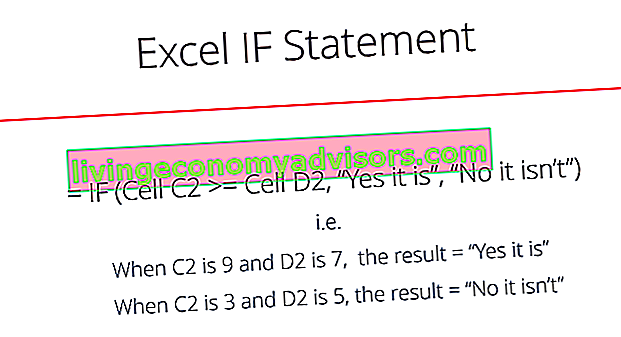
Als financieel analist Functieomschrijving Financieel analist De onderstaande functiebeschrijving van financieel analist geeft een typisch voorbeeld van alle vaardigheden, opleiding en ervaring die nodig zijn om te worden aangenomen voor een functie als analist bij een bank, instelling of bedrijf. Voer financiële prognoses, rapportages en het bijhouden van operationele statistieken uit, analyseer financiële gegevens, creëer financiële modellen, de IF-functie wordt vaak gebruikt om gegevens te evalueren en analyseren door specifieke omstandigheden te evalueren.
De functie kan worden gebruikt om tekst, waarden en zelfs fouten te evalueren. Het is niet beperkt tot alleen controleren of het een gelijk is aan het ander en een enkel resultaat retourneren. We kunnen ook wiskundige operatoren gebruiken en aanvullende berekeningen uitvoeren, afhankelijk van onze criteria. We kunnen ook meerdere IF-functies samen nesten om meerdere vergelijkingen uit te voeren.
IF-formule
= IF (logische_test, waarde_if_waar, waarde_if_false)
De functie gebruikt de volgende argumenten:
- Logische _- test (vereist argument) - Dit is de voorwaarde die moet worden getest en beoordeeld als WAAR of ONWAAR.
- Waarde _ if_true (optioneel argument) - De waarde die wordt geretourneerd als de logical_test als TRUE evalueert.
- Value_if_false (optioneel argument) - De waarde die wordt geretourneerd als de logical_test evalueert naar FALSE.
Als we de IF-functie gebruiken om een test te maken, kunnen we de volgende logische operatoren gebruiken:
- = (gelijk aan)
- > (groter dan)
- > = (groter dan of gelijk aan)
- <(minder dan)
- <= (kleiner dan of gelijk aan)
- (niet gelijk aan)
Hoe de Excel IF-functie te gebruiken
Laten we een paar voorbeelden bekijken om het gebruik van de Excel IF-statementfunctie te begrijpen:
Voorbeeld 1 - Eenvoudige Excel IF-instructie
Stel dat we een heel eenvoudige test willen doen. We willen testen of de waarde in cel C2 groter is dan of gelijk is aan de waarde in cel D2. Als het argument waar is, willen we wat tekst retourneren waarin staat "Ja dat is het", en als het niet waar is, dan willen we "Nee, dat is het niet" weergeven.
U kunt precies zien hoe de Excel IF-instructie werkt in het eenvoudige voorbeeld hieronder.
Resultaat indien waar:

Resultaat indien false:

Download de eenvoudige XLS-sjabloon.
Voorbeeld 2 - Excel IF-instructie
Stel dat we een cel willen testen en ervoor zorgen dat er actie wordt ondernomen als de cel niet leeg is. We krijgen de onderstaande gegevens:
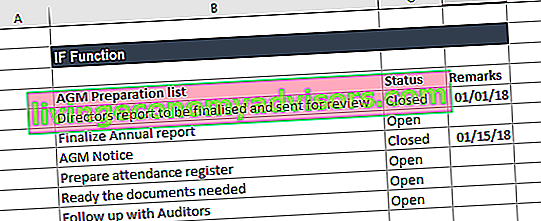
In het bovenstaande werkblad hebben we AGM-gerelateerde taken vermeld in kolom A. Opmerkingen bevatten de datum van voltooiing. In kolom B gebruiken we een formule om te controleren of de cellen in kolom C leeg zijn of niet. Als een cel leeg is, wijst de formule de status 'open' toe. Als een cel echter een datum bevat, wijst de formule de status 'gesloten' toe. De gebruikte formule is:
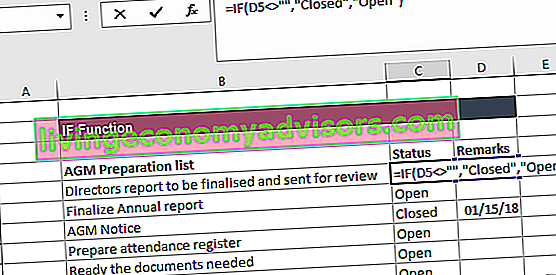
We krijgen de onderstaande resultaten:
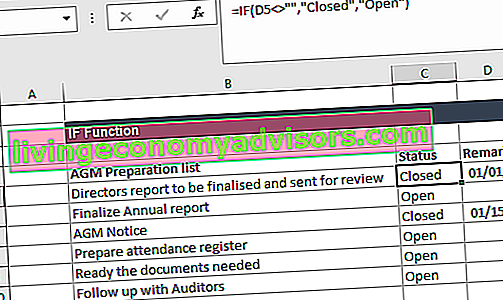
Voorbeeld 3 - Excel IF-instructie
Verkopers geven vaak een korting op basis van de gekochte hoeveelheid. Stel dat we de volgende gegevens krijgen:
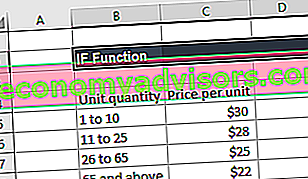
Door meerdere IF-functies te gebruiken, kunnen we een formule maken om meerdere voorwaarden te controleren en verschillende berekeningen uit te voeren, afhankelijk van in welk bedragbereik de opgegeven hoeveelheid valt. Om de totale prijs voor 100 artikelen te berekenen, is de formule:
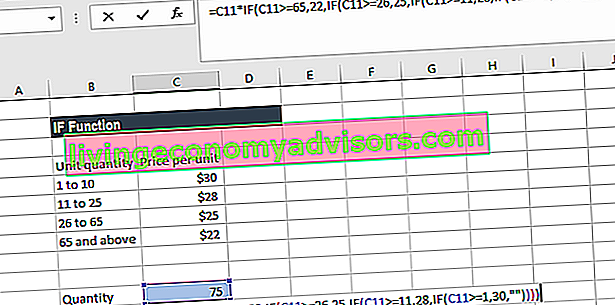
We krijgen het resultaat hieronder:
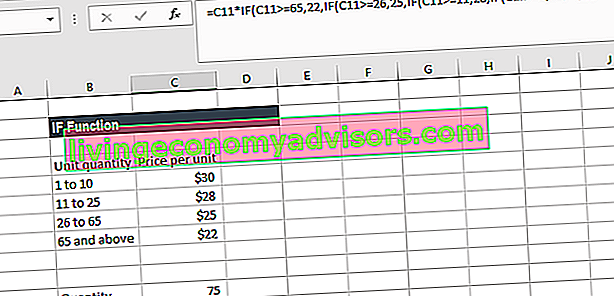
Dingen om te onthouden over de IF-functie
- De Excel IF-functie werkt als de logical_test een numerieke waarde retourneert. In dat geval wordt elke niet-nulwaarde behandeld als WAAR en wordt nul behandeld als ONWAAR.
- #WAARDE! error - Treedt op als het opgegeven argument logical_test niet kan worden geëvalueerd als TRUE of FALSE.
- Als een van de argumenten als arrays aan de functie wordt verstrekt, evalueert de ALS-functie elk element van de array.
- Als we voorwaarden willen tellen, moeten we de functies AANTAL.ALS en AANTAL.ALS gebruiken.
- Als we voorwaarden willen optellen, moeten we de functies SUMIF en SUMIFS gebruiken.
Redenen om een Excel IF Statement te gebruiken
Er zijn veel redenen waarom een analist of iemand die Excel gebruikt, IF-formules zou willen bouwen.
Veelvoorkomende voorbeelden zijn:
- Om te testen of een argument waar of onwaar is
- Om een NUMMER uit te voeren
- Om wat TEKST uit te voeren
- Om een voorwaardelijke formule te genereren (het resultaat is bijvoorbeeld C3 + B4 indien waar en N9-E5 indien onwaar)
- Scenario's maken Scenario-analyse Scenario-analyse is een techniek die wordt gebruikt om beslissingen te analyseren door verschillende mogelijke uitkomsten bij financiële investeringen te speculeren. Bij financiële modellering, dit om te worden gebruikt bij financiële modellering Wat is financiële modellering Financiële modellering wordt uitgevoerd in Excel om de financiële prestaties van een bedrijf te voorspellen. Overzicht van wat financiële modellering is, hoe en waarom een model moet worden gebouwd.
- Een schuldschema berekenen Schuldschema Een schuldschema zet alle schulden die een bedrijf heeft in een schema op basis van de looptijd en rentevoet. Bij financiële modellering, rentekostenstromen of een afschrijvingsschema voor vaste activa Afschrijvingsschema Een afschrijvingsschema is vereist bij financiële modellering om de drie financiële overzichten (inkomen, balans, kasstroom) in Excel in de boekhouding te koppelen
Klik hier om het Excel-voorbeeldbestand te downloaden
Aanvullende bronnen
Bedankt voor het lezen van de financiële gids over het gebruik van een Excel IF-verklaring. Door de tijd te nemen om deze functies te leren en onder de knie te krijgen, versnelt u uw financiële analyse aanzienlijk. Bekijk deze aanvullende financiële bronnen voor meer informatie:
- Geavanceerde Excel-cursus
- Handleiding voor geavanceerde Excel-formules Geavanceerde Excel-formules moeten weten Deze geavanceerde Excel-formules zijn essentieel om te weten en zullen uw financiële analysevaardigheden naar een hoger niveau tillen. Geavanceerde Excel-functies die u moet kennen. Leer de top 10 Excel-formules kennen die elke financiële analist van wereldklasse regelmatig gebruikt. Deze vaardigheden zullen uw spreadsheetwerk in elke carrière verbeteren
- Excel-snelkoppelingenlijst Excel-snelkoppelingen PC Mac Excel-snelkoppelingen - Lijst met de belangrijkste en meest voorkomende MS Excel-snelkoppelingen voor pc- en Mac-gebruikers, financiën, boekhoudkundige beroepen. Sneltoetsen versnellen uw modelleervaardigheden en besparen tijd. Leer bewerken, opmaken, navigeren, lint, speciale plakken, gegevensmanipulatie, formule- en celbewerking en andere tekortkomingen
- Financial Modelling Program FMVA®-certificering Sluit je aan bij 350.600+ studenten die voor bedrijven als Amazon, JP Morgan en Ferrari werken


